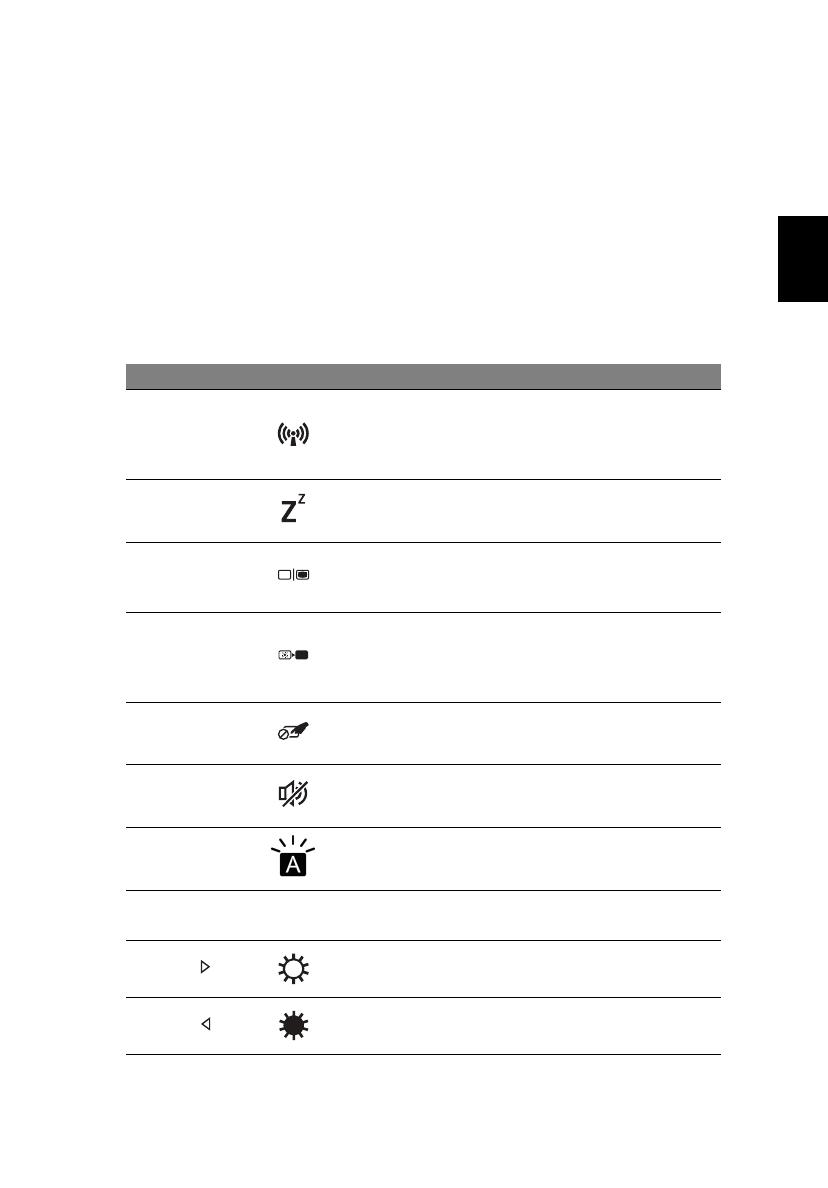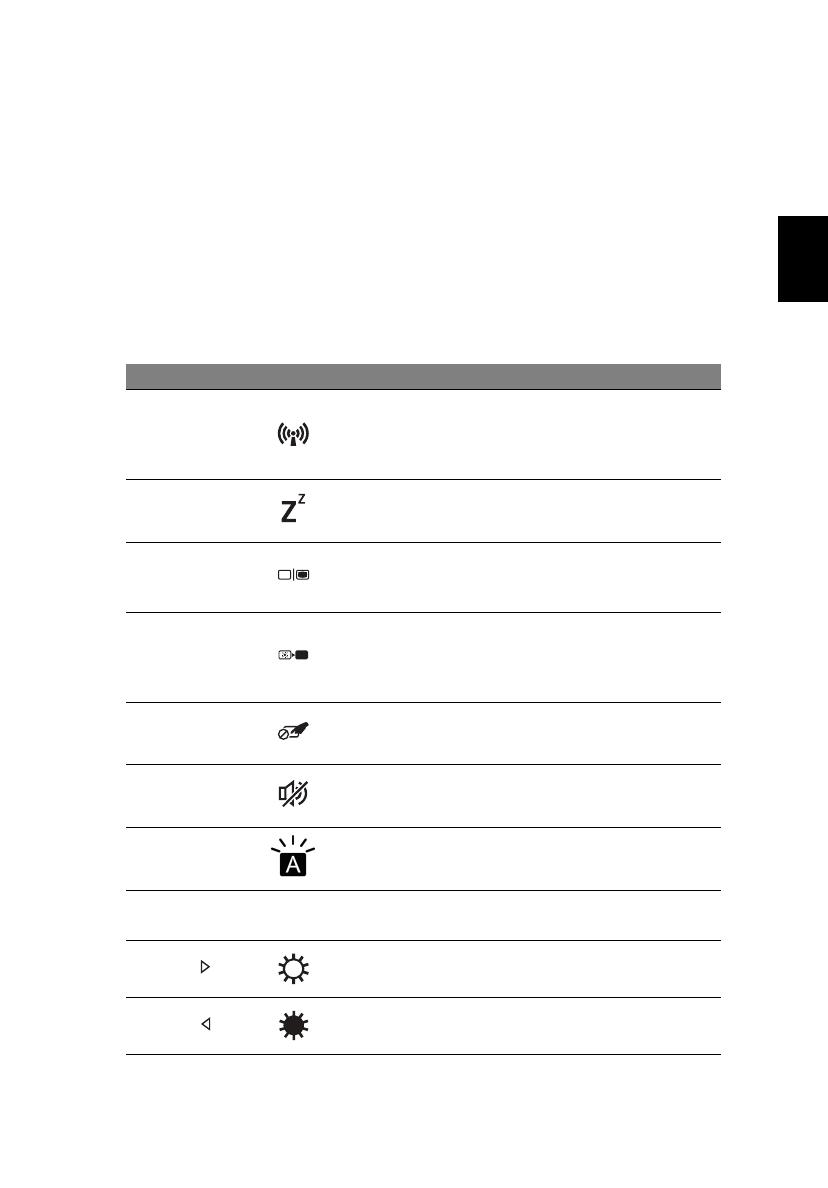
9
Eesti
Klaviatuuri kasutamine
Klaviatuuril on täissuuruses klahvid ning sisseehitatud numbriklahvistik,
eraldi kursori-, luku-, Windowsi, funktsiooni- ja erinupud.
Kiirklahvid
Arvutil on enamike seadete jaoks (nt ekraani heledus, heliväljund) olemas
kiirklahvid ja klahvikombinatsioonid.
Kiirklahvide aktiveerimiseks vajutage ning hoidke enne teise
kombinatsiooni kuuluva klahvi vajutamist all klahvi <Fn>.
Kiirklahv Ikoon Funktsioon Kirjeldus
<Fn> + <F3> Lennukirežiim
Lülitab arvuti võrguseadmed
sisse/välja.
(Võrguseadmete
konfiguratsioonid võivad erineda.)
<Fn> + <F4> Unerežiim Lülitab arvuti unerežiimi.
<Fn> + <F5> Ekraani valik
Lülitab ekraanipildi kuvaekraanile,
välisele ekraanile (kui see on
ühendatud) või mõlemale.
<Fn> + <F6> Ekraan välja
Lülitab ekraani tagantvalgustuse
energia säästmiseks välja.
Tagasipöördumiseks vajutage
suvalisele klahvile.
<Fn> + <F7> Puuteplaadi lüliti
Sisseehitatud puuteplaat
lülitatakse sisse või välja.
<Fn> + <F8> Kõlarilüliti Lülitab kõlarid sisse või välja.
<Fn> + <F9>
Klaviatuuri
tagantvalgus
Lülitab klaviatuuri tagantvalguse
sisse või välja (valikuline*).
<Fn> + <F11> NumLk
Lülitab sisseehitatud
numbriklahvistiku sisse või välja.
<Fn> + < >
Heleduse
suurendamine
Suurendab ekraani heledust.
<Fn> + < >
Heleduse
vähendamine
Vähendab ekraani heledust.